자습서: 자동 사용자 프로비전을 위한 Zscaler One 구성
이 자습서에서는 사용자와 그룹을 Zscaler One에 자동으로 프로비전 및 프로비전 해제하도록 Microsoft Entra ID를 구성하기 위해 Snowflake 및 Microsoft Entra ID에서 수행하는 단계를 보여줍니다.
참고 항목
이 자습서에서는 Microsoft Entra ID 사용자 프로비전 서비스를 기반으로 구축된 커넥터에 대해 설명합니다. 이 서비스의 기능과 작동 방식 및 자주 묻는 질문에 대한 내용은 Microsoft Entra ID를 사용하여 SaaS(Software as a Service) 애플리케이션으로 자동 사용자 프로비저닝/프로비저닝 해제를 참조하세요.
필수 조건
이 자습서에서 설명한 시나리오에서는 사용자에게 다음 항목이 있다고 가정합니다.
- Microsoft Entra 테넌트.
- Zscaler One 테넌트
- 관리자 권한이 있는 Zscaler One의 사용자 계정
참고 항목
Microsoft Entra 프로비저닝 통합은 Zscaler One SCIM API에 의존합니다. 이 API는 Enterprise 패키지를 사용하는 계정에 대해 Zscaler One 개발자가 사용할 수 있습니다.
Azure Marketplace에서 Zscaler One 추가
Microsoft Entra ID를 사용하여 사용자를 자동으로 프로비저닝하도록 Zscaler One을 구성하기 전에 Zscaler One을 Azure Marketplace에서 관형 SaaS 애플리케이션 목록으로 추가해야 합니다.
Azure Marketplace에서 Zscaler One을 추가하려면 다음 단계를 수행합니다.
최소한 클라우드 애플리케이션 관리자로 Microsoft Entra 관리 센터에 로그인합니다.
ID>애플리케이션>엔터프라이즈 애플리케이션>새 애플리케이션으로 이동합니다.
갤러리에서 추가 섹션에 Zscaler One을 입력하고 결과 패널에서 Zscaler One을 선택합니다. 애플리케이션을 추가하려면 추가를 선택합니다.
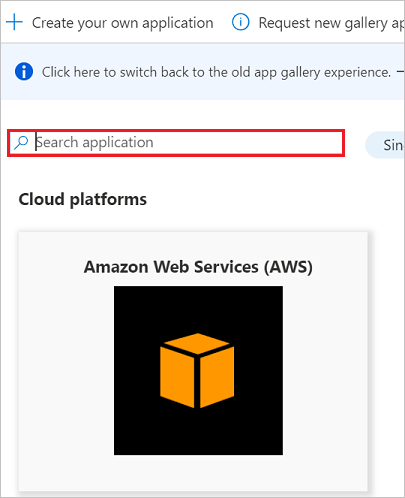
Zscaler One에 사용자 할당
Microsoft Entra ID는 할당이라는 개념을 사용하여 선택한 앱에 대한 액세스 권한을 받아야 하는 사용자를 결정합니다. 자동 사용자 프로비전의 컨텍스트에서는 Microsoft Entra ID의 애플리케이션에 할당된 사용자 또는 그룹만 동기화됩니다.
자동 사용자 프로비전을 구성하고 사용하도록 설정하기 전에 Zscaler One에 액세스해야 하는 Microsoft Entra ID의 사용자 또는 그룹을 결정합니다. 이러한 사용자 또는 그룹을 Zscaler One에 할당하려면 엔터프라이즈 앱에 사용자 또는 그룹 할당의 지침을 따르세요.
사용자를 Zscaler One에 할당하기 위한 주요 팁
먼저 단일 Microsoft Entra 사용자를 Zscaler One에 할당하여 자동 사용자 프로비저닝 구성을 테스트하는 것이 좋습니다. 추가 사용자 또는 그룹을 나중에 할당할 수 있습니다.
사용자를 Zscaler One에 할당할 때 할당 대화 상자에서 유효한 애플리케이션별 역할(사용 가능한 경우)을 선택해야 합니다. 기본 액세스 역할이 있는 사용자는 프로비전에서 제외됩니다.
Zscaler One에 대한 자동 사용자 프로비저닝 구성
이 섹션에서는 Microsoft Entra 프로비저닝 서비스를 구성하는 단계를 안내합니다. 이는 Microsoft Entra ID의 사용자 또는 그룹 할당을 기반으로 Zscaler One에서 사용자 또는 그룹을 만들고, 업데이트하고, 사용하지 않도록 설정하는 데 사용됩니다.
팁
Zscaler One에 대해 SAML 기반 Single Sign-On을 사용하도록 설정할 수도 있습니다. Zscaler One Single Sign-On 자습서의 지침을 따르세요. Single Sign-On은 자동 사용자 프로비저닝과 별개로 구성할 수 있지만, 이러한 두 기능은 서로 보완적입니다.
참고 항목
사용자 및 그룹을 프로비저닝하거나 프로비저닝 해제할 때 그룹 멤버 자격이 적절히 업데이트되도록 프로비저닝을 정기적으로 다시 시작하는 것이 좋습니다. 다시 시작하면 서비스에서 모든 그룹을 다시 평가하고 멤버 자격을 업데이트합니다.
Microsoft Entra ID에서 Zscaler One에 대한 자동 사용자 프로비저닝 구성
최소한 클라우드 애플리케이션 관리자로 Microsoft Entra 관리 센터에 로그인합니다.
ID>애플리케이션>엔터프라이즈 애플리케이션>Zscaler One으로 이동합니다.

애플리케이션 목록에서 Zscaler One을 선택합니다.

프로비전 탭을 선택합니다.
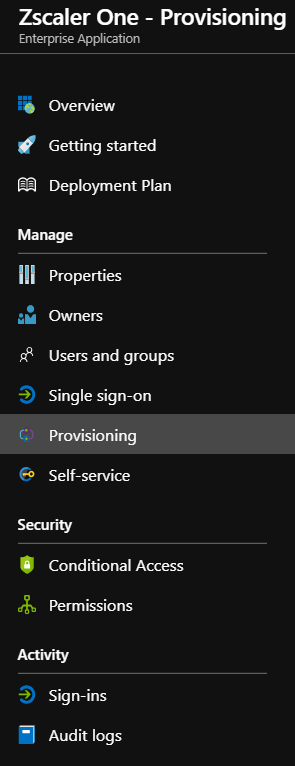
프로비전 모드를 자동으로 설정합니다.

관리자 자격 증명 섹션에서 6단계에서 설명한 대로 Zscaler One 계정에 대한 설정으로 테넌트 URL 및 비밀 토큰 상자를 채웁니다.
테넌트 URL 및 비밀 토큰을 가져오려면 Zscaler One 포털 UI에서 관리>인증 설정으로 이동합니다. 인증 형식에서 SAML을 선택합니다.
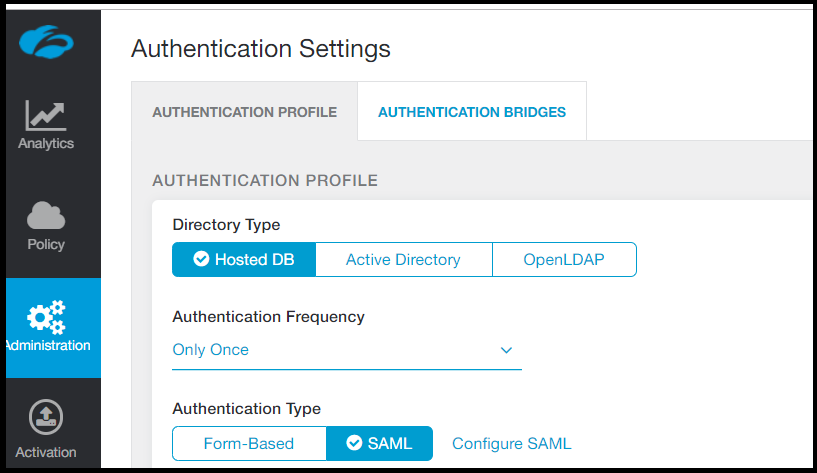
SAML 구성을 선택하여 SAML 구성 옵션을 엽니다.
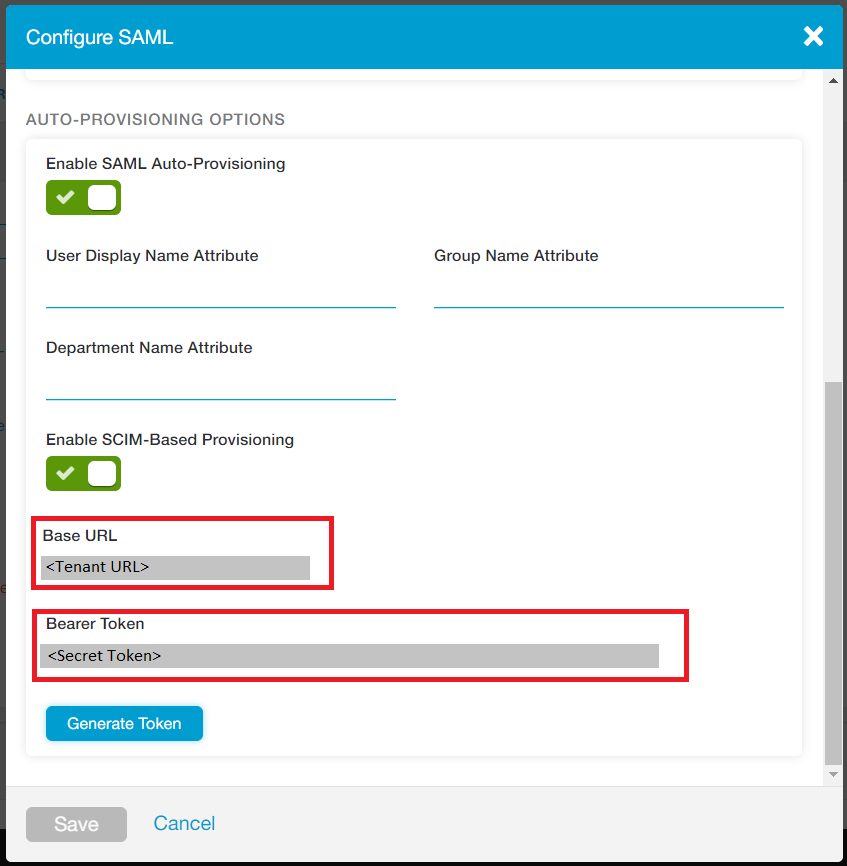
SCIM 기반 프로비저닝 사용을 선택하여 기본 URL 및 전달자 토큰의 설정을 가져옵니다. 그런 다음, 설정을 저장합니다. 기준 URL 설정을 테넌트 URL에 복사합니다. 전달자 토큰 설정을 비밀 토큰에 복사합니다.
5단계에 표시된 상자를 채운 후 연결 테스트를 선택하여 Microsoft Entra가 Zscaler One에 연결할 수 있는지 확인합니다. 연결이 실패하면 Zscaler One 계정에 관리자 권한이 있는지 확인하고 다시 시도합니다.

알림 이메일 상자에서 프로비전 오류 알림을 받을 개인 또는 그룹의 이메일 주소를 입력합니다. 오류가 발생할 경우 이메일 알림 보내기 확인란을 선택합니다.

저장을 선택합니다.
매핑 섹션에서 Microsoft Entra 사용자를 Zscaler One에 동기화를 선택합니다.
특성 매핑 섹션에서 Microsoft Entra ID에서 Zscaler One로 동기화되는 사용자 특성을 검토합니다. 일치 속성으로 선택한 특성은 업데이트 작업 시 Zscaler One의 사용자 계정을 일치시키는 데 사용됩니다. 변경 내용을 저장하려면 저장을 선택합니다.
attribute Type 필터링에 지원됨 Zscaler One에 필요 userName 문자열 ✓ ✓ 활성 부울 ✓ displayName 문자열 ✓ externalId 문자열 ✓ name.givenName 문자열 name.familyName 문자열 urn:ietf:params:scim:schemas:extension:enterprise:2.0:User:department 문자열 ✓ 매핑 섹션에서 Microsoft Entra 그룹을 Zscaler One에 동기화를 선택합니다.
특성 매핑 섹션에서 Microsoft Entra ID에서 Zscaler One로 동기화되는 그룹 특성을 검토합니다. 일치 속성으로 선택된 특성은 업데이트 작업을 위해 Zscaler One의 그룹을 일치시키는 데 사용됩니다. 변경 내용을 저장하려면 저장을 선택합니다.
attribute Type 필터링에 지원됨 Zscaler One에 필요 displayName 문자열 ✓ ✓ externalId 문자열 ✓ 구성원 참조 범위 지정 필터를 구성하려면 범위 지정 필터 자습서의 지침을 따르세요.
Zscaler One에 대해 Microsoft Entra 프로비전 서비스를 사용하도록 설정하려면 설정 섹션에서 프로비전 상태를 켜기로 변경합니다.
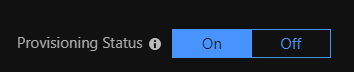
Zscaler One에 프로비저닝할 사용자 또는 그룹을 정의합니다. 설정 섹션의 범위에 원하는 값을 선택합니다.

프로비저닝할 준비가 되면 저장을 선택합니다.

이 작업은 설정의 범위 섹션에 정의된 모든 사용자 또는 그룹의 초기 동기화를 시작합니다. 초기 동기화는 이후 동기화보다 더 오랜 시간이 걸립니다. Microsoft Entra 프로비전 서비스가 실행되는 동안 동기화는 약 40분마다 발생합니다.
동기화 세부 정보 섹션을 사용하여 진행 상태를 모니터링하고 링크를 통해 프로비저닝 활동 보고서를 확인할 수 있습니다. 이 보고서는 Zscaler One에서 Microsoft Entra 프로비저닝 서비스가 수행하는 모든 작업을 설명합니다.
Microsoft Entra 프로비전 로그를 읽는 방법에 대한 자세한 내용은 자동 사용자 계정 프로비전에 대한 보고를 참조하세요.
변경 로그
- 2022/05/16 - 이 앱에서 스키마 검색 기능이 사용하도록 설정되어 있습니다.